MacBook dock栏放大效果的设置方法
来源:网络收集 点击: 时间:2024-08-19【导读】:
当我们入手一款MacBook air M1的苹果电脑后,默认的下面dock栏鼠标滑过的没有效果的。那么如果我们想当鼠标滑过下面dock栏,就会显示放大效果的话,就一起来操作设置一下吧~品牌型号:MacBook air M1系统版本:macOS Big Sur 11.1方法/步骤1/6分步阅读 2/6
2/6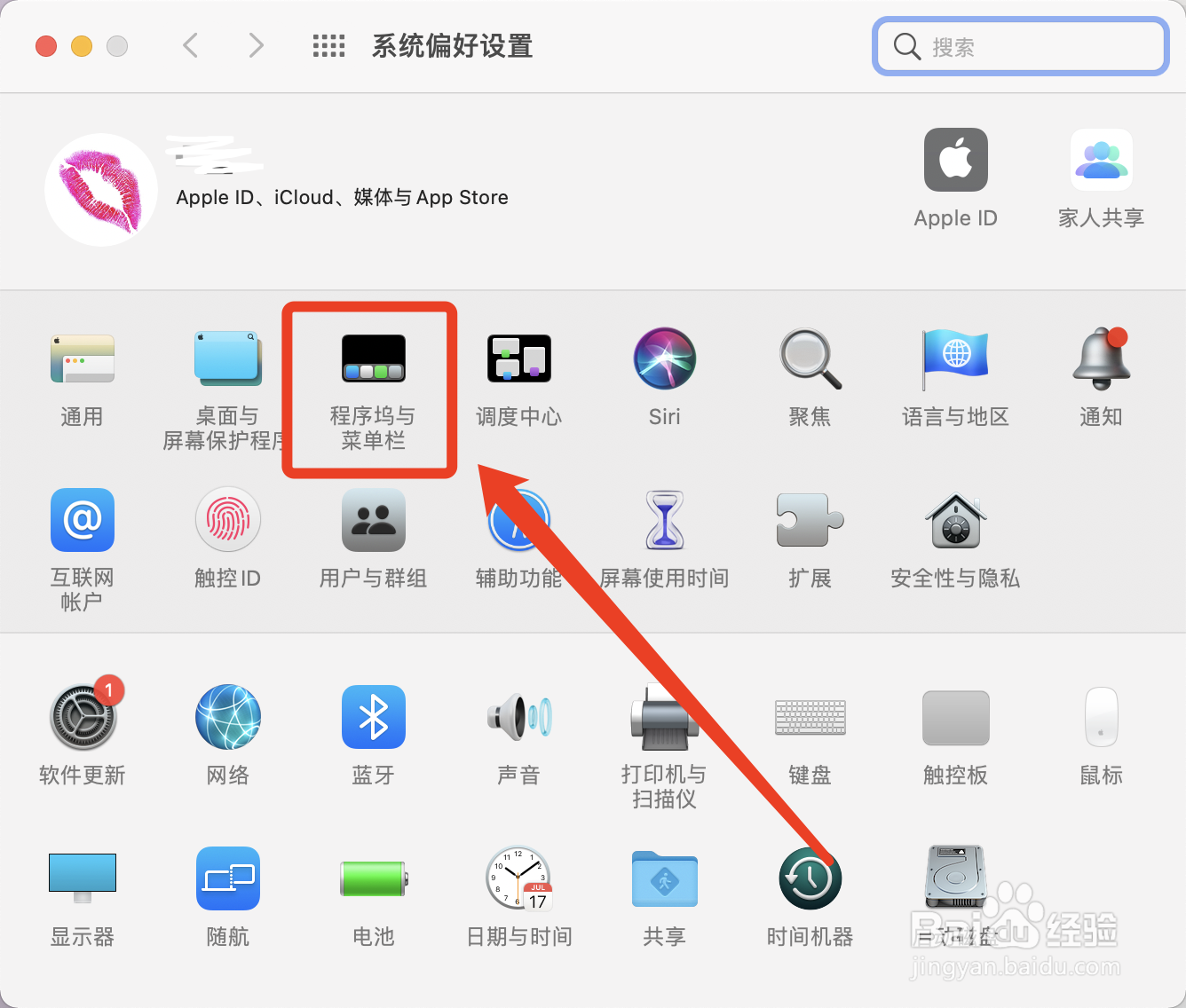 3/6
3/6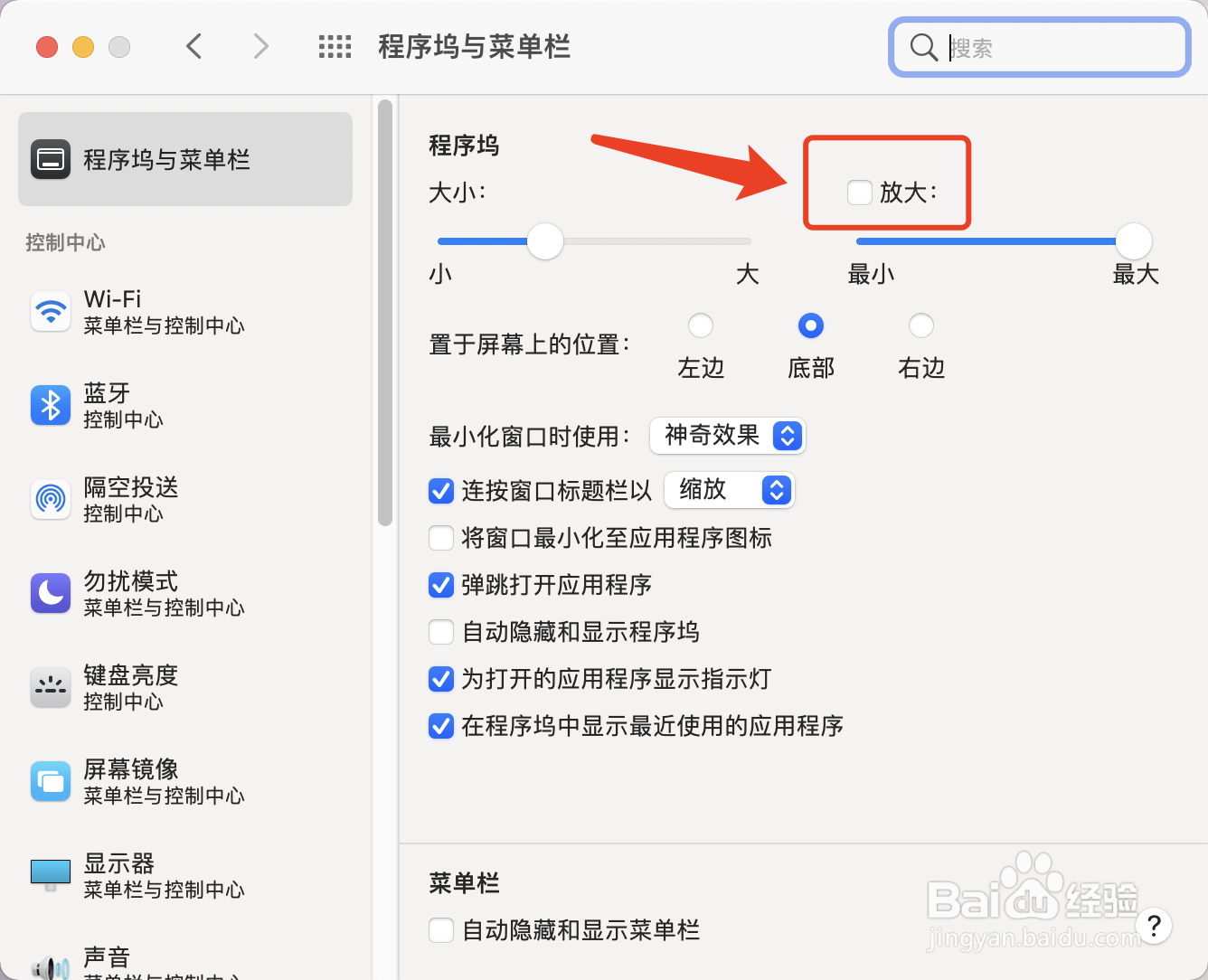 4/6
4/6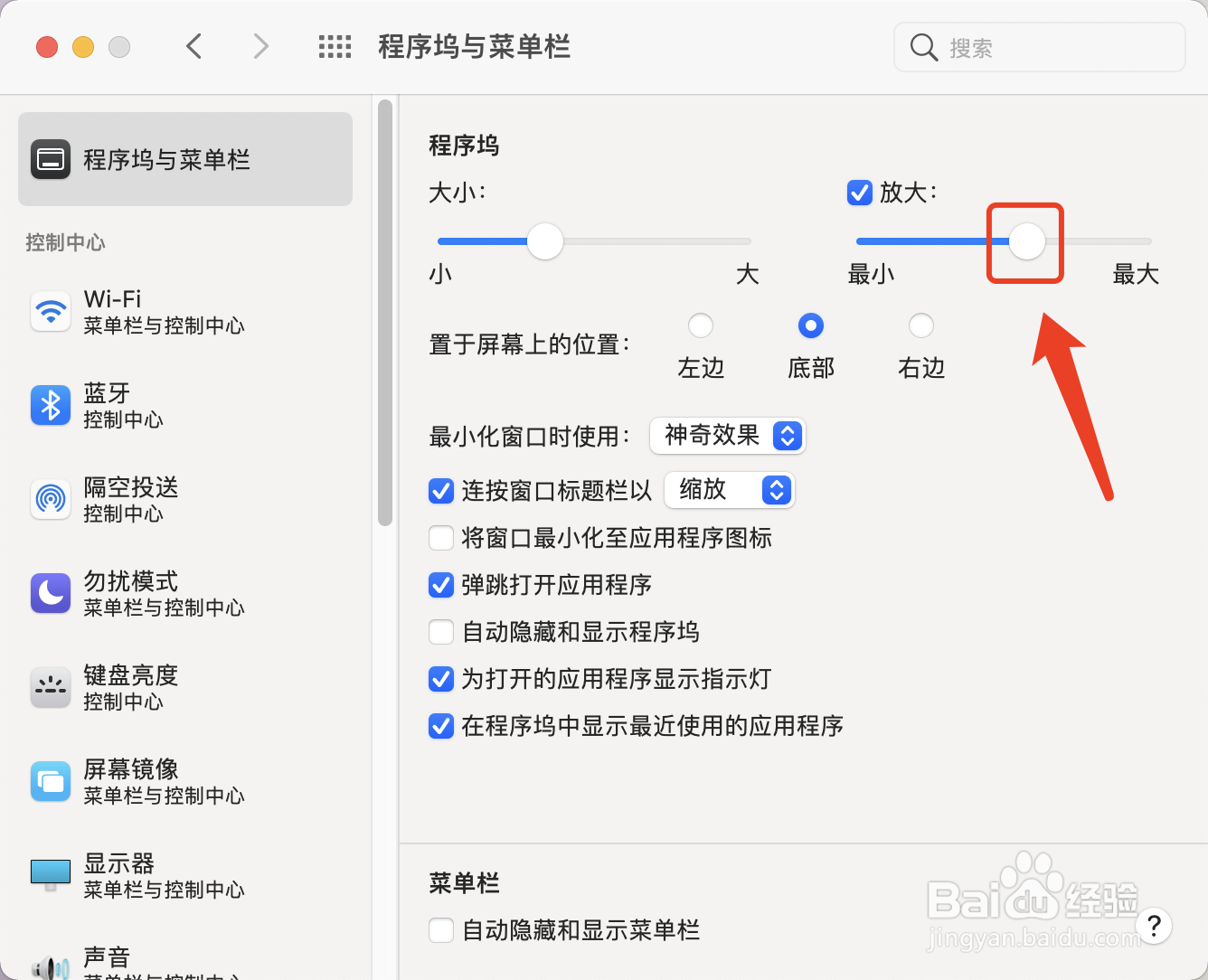 5/6
5/6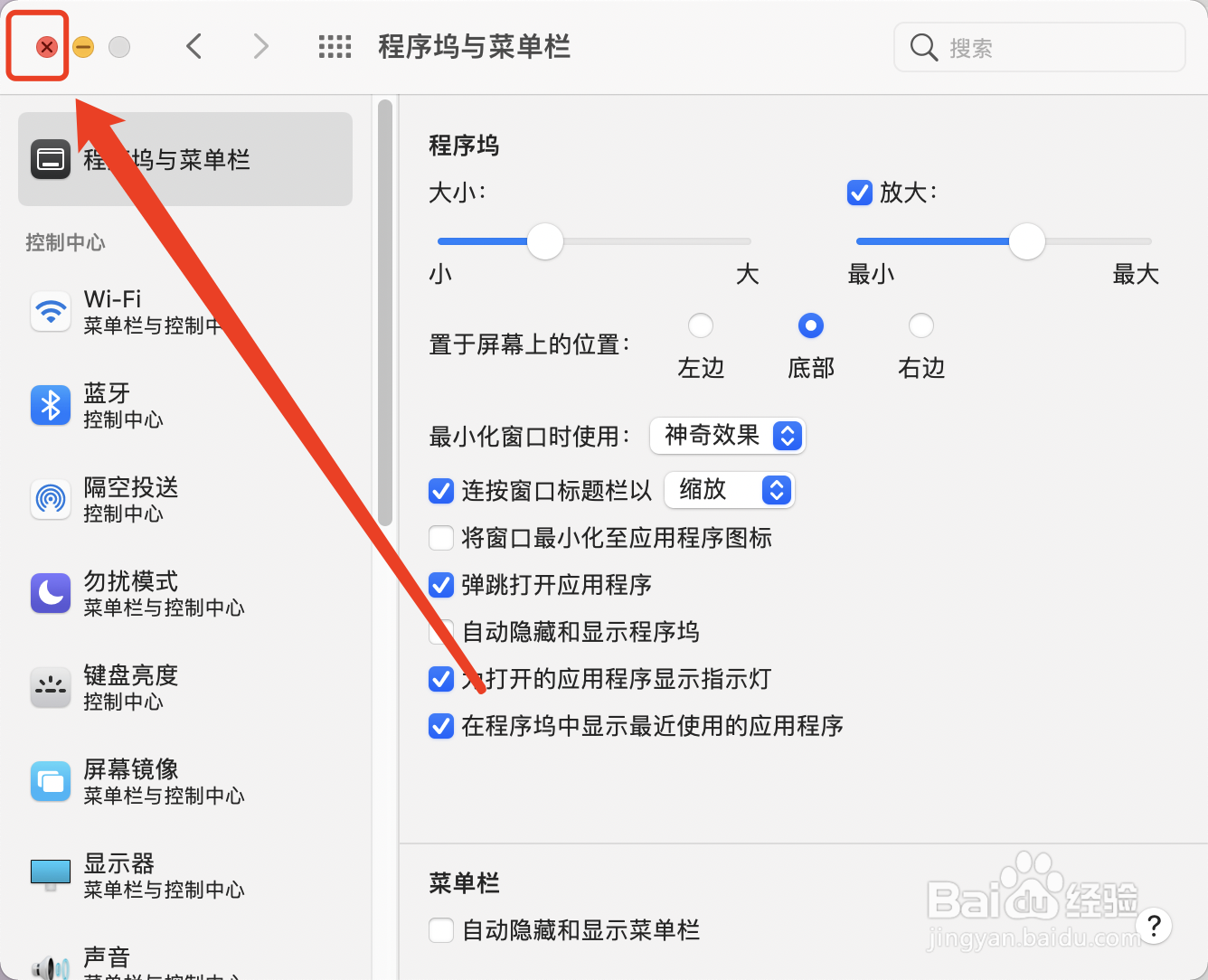 6/6
6/6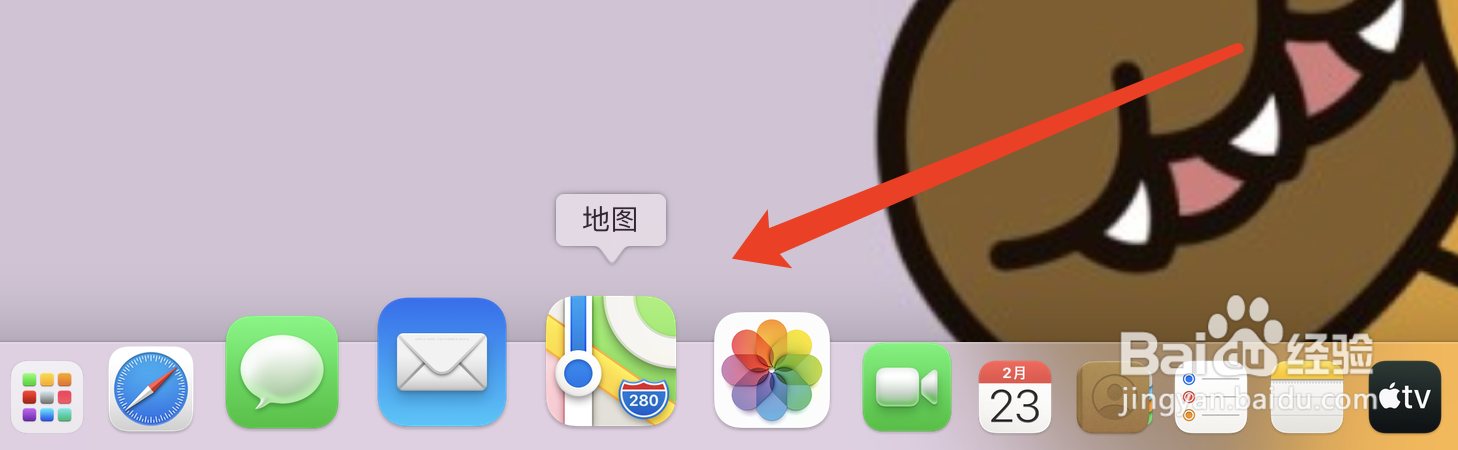 总结:
总结:
打开电脑后,点击dock栏中的【设置】
 2/6
2/6在”设置“中,点击【程序坞与菜单栏】
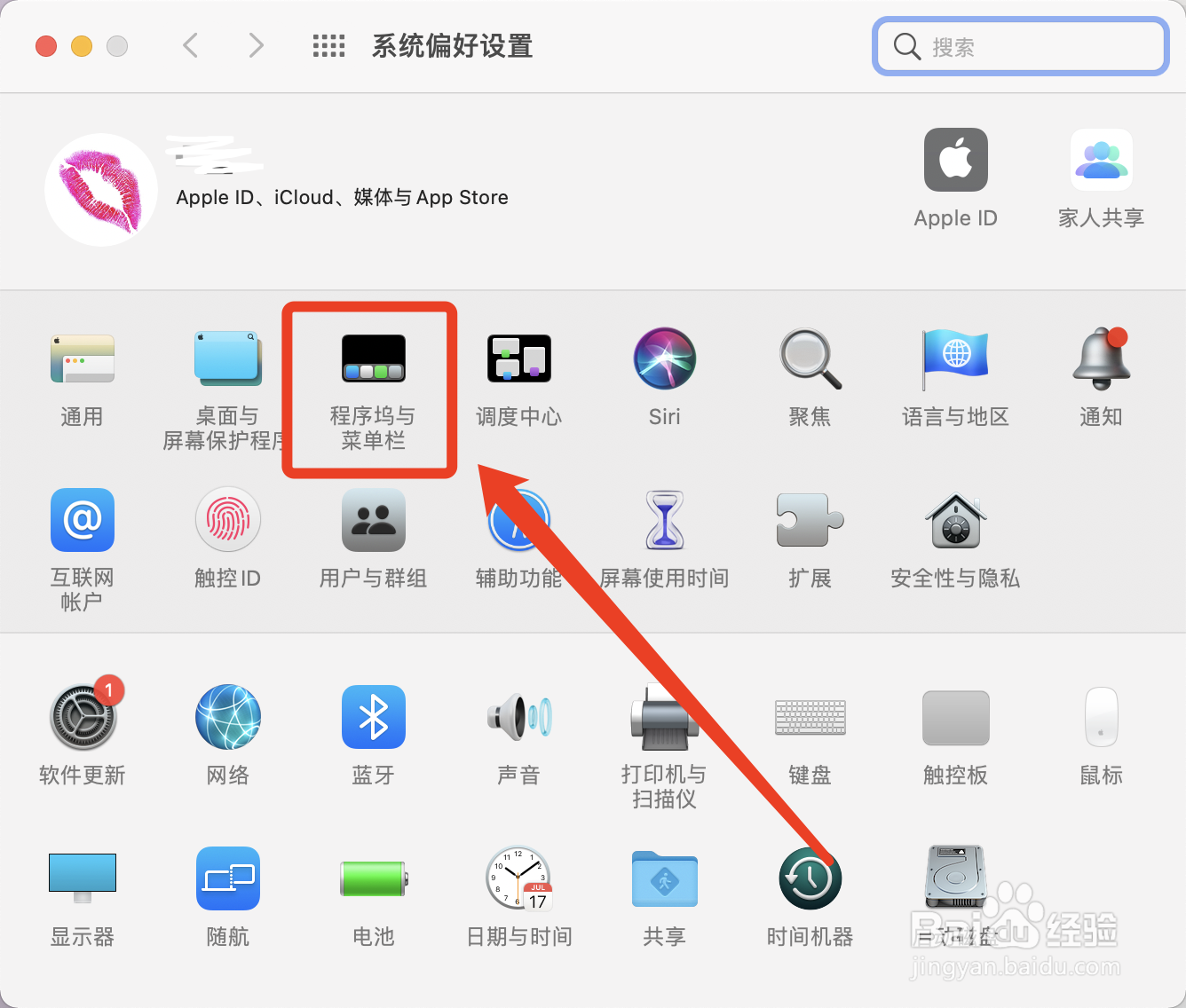 3/6
3/6在“程序坞与菜单栏”中,点击【放大】勾选放大功能
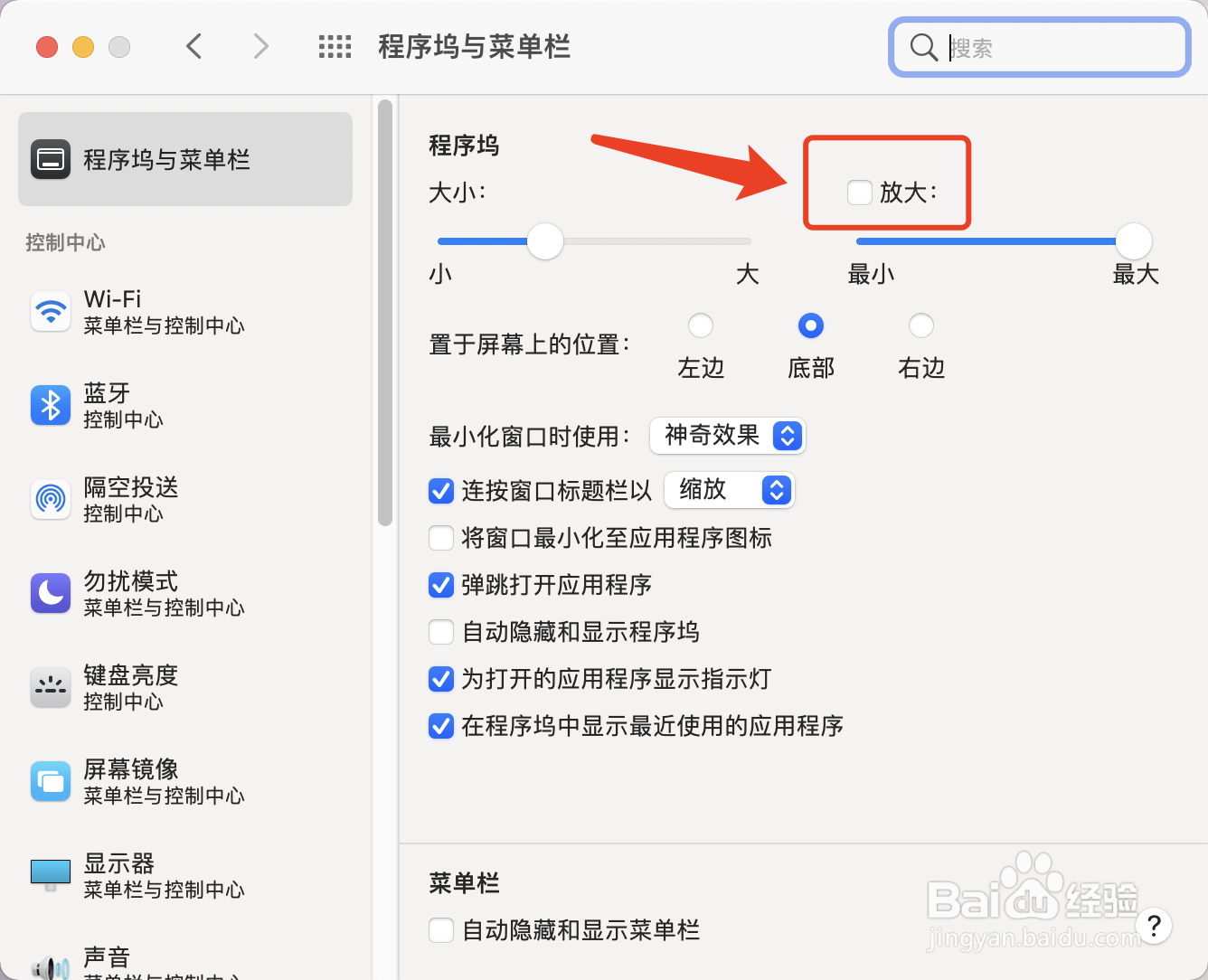 4/6
4/6勾选“放大”功能后,鼠标滑过下面的dock栏,就可以看到放大的效果了。如果想调整放大的大小,即可按住【小圆钮】左右拖动即可完成设置
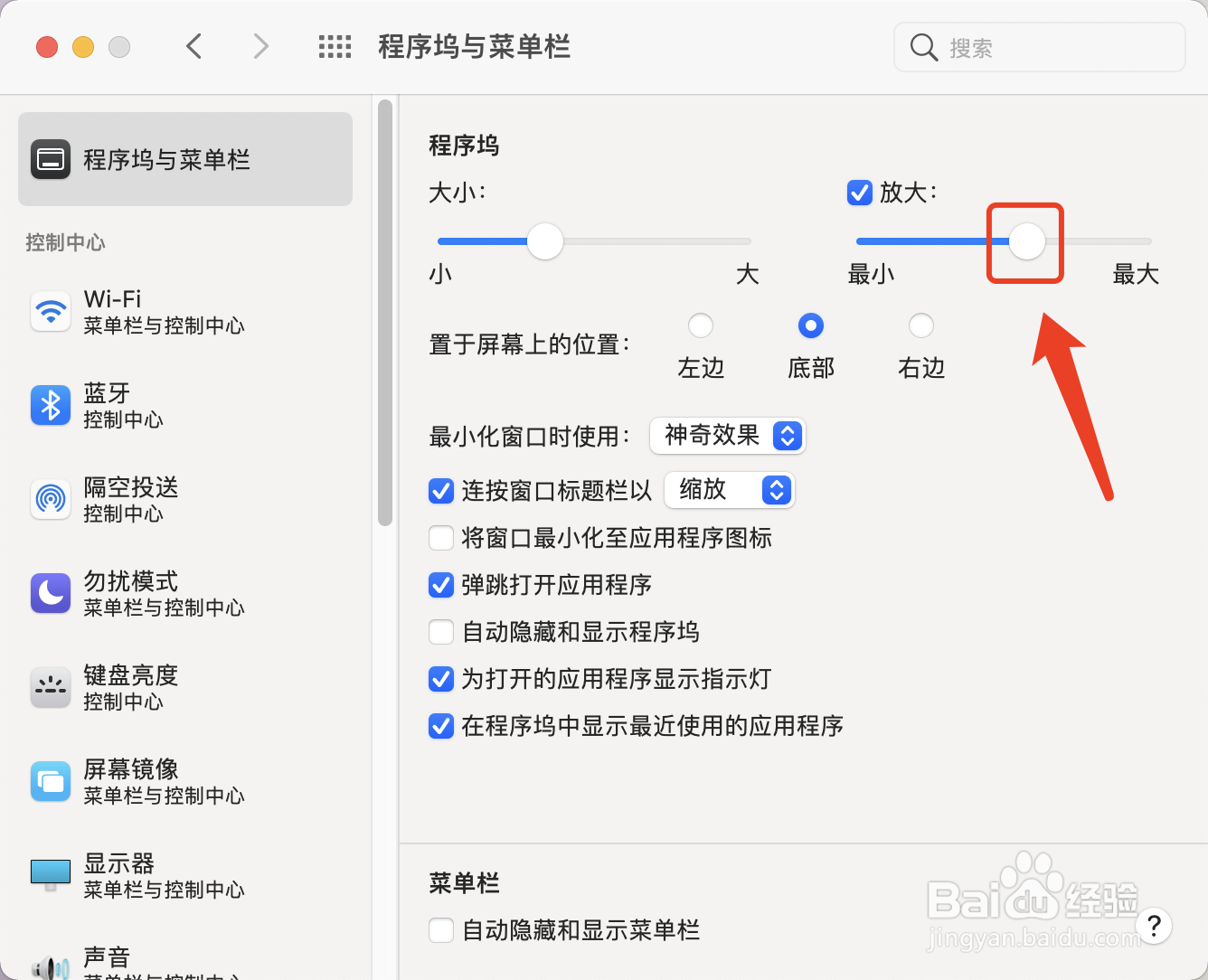 5/6
5/6设置好自己想要的效果后,点击左上方的【x】关闭即可
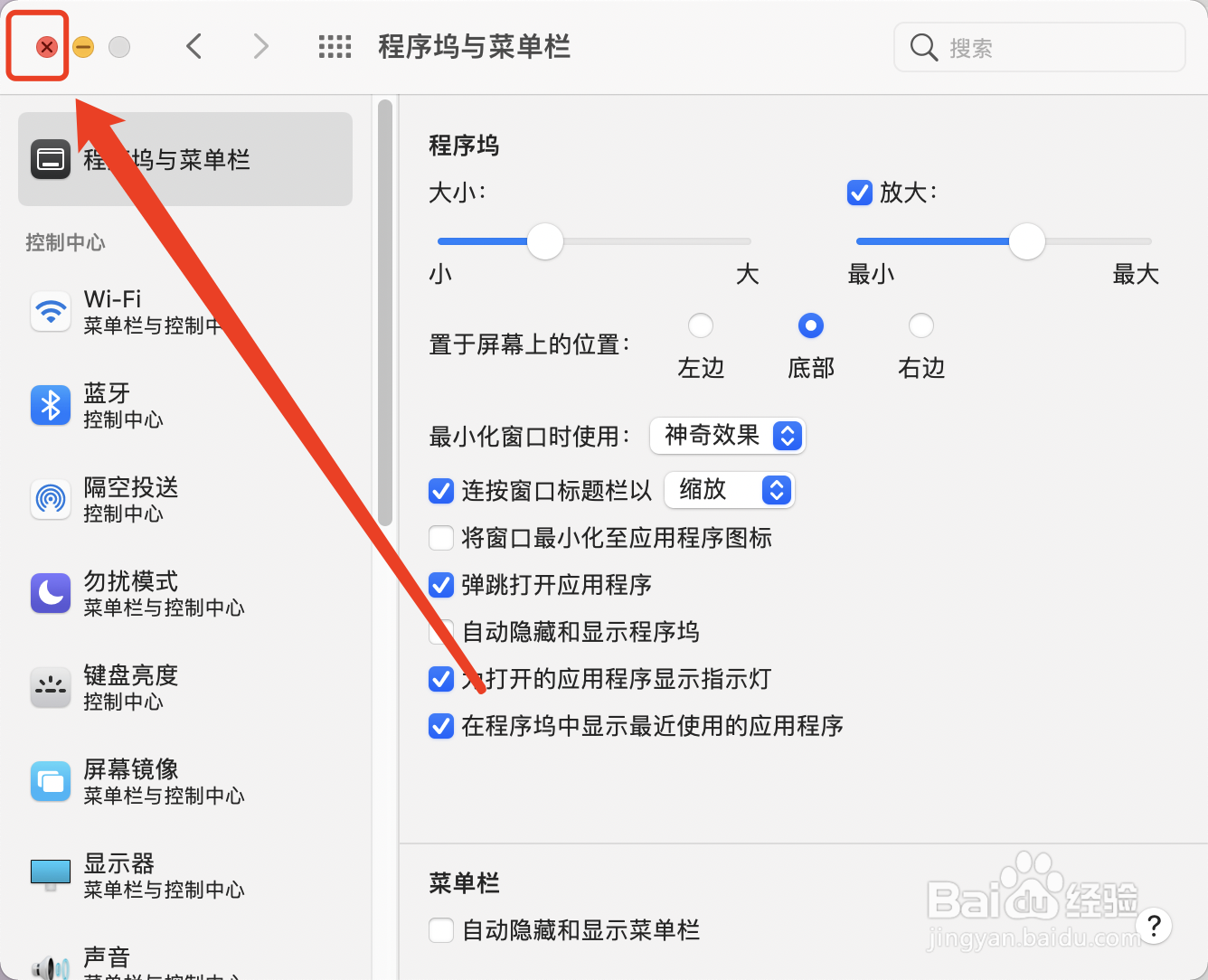 6/6
6/6最后看一下最终设置的效果
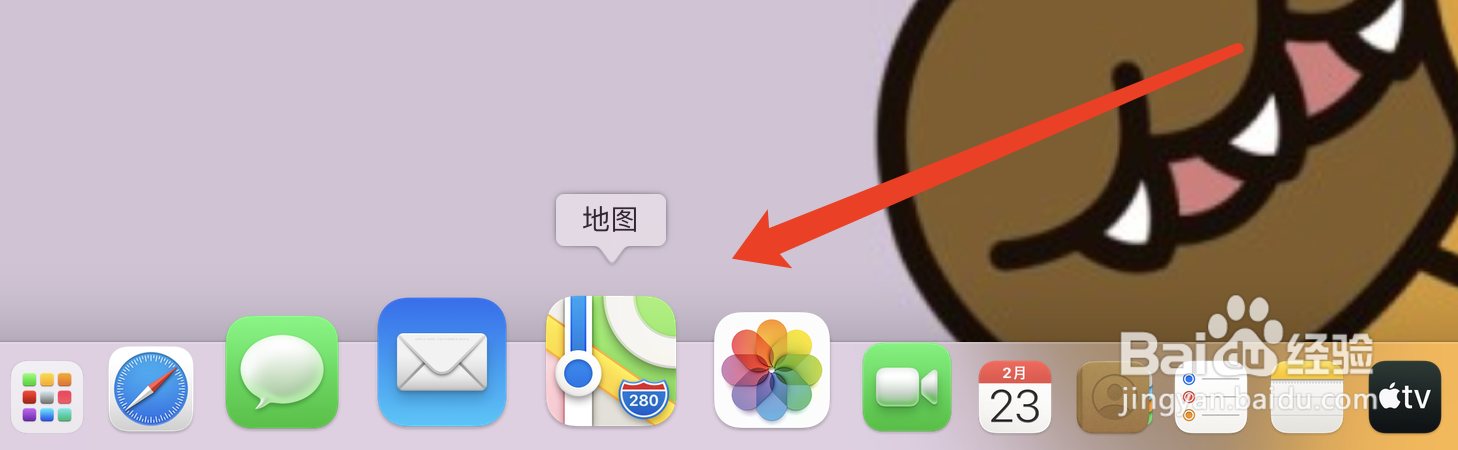 总结:
总结:1、开机后,点击dock栏中的【设置】
2、在”设置“中,点击【程序坞与菜单栏】
3、在“程序坞与菜单栏”中,点击【放大】勾选放大功能,根据个人需要,拖动小圆钮来调整放大的效果,设置完成后,点击【x】关闭即可
dock栏放大效果可以根据个人需要进行大小设置
DOCK栏放大苹果电脑设置M1放大图标鼠标滑过放大版权声明:
1、本文系转载,版权归原作者所有,旨在传递信息,不代表看本站的观点和立场。
2、本站仅提供信息发布平台,不承担相关法律责任。
3、若侵犯您的版权或隐私,请联系本站管理员删除。
4、文章链接:http://www.1haoku.cn/art_1141865.html
上一篇:抖音视频怎么慢放观看
下一篇:如何查看某个程序的进程ID
 订阅
订阅